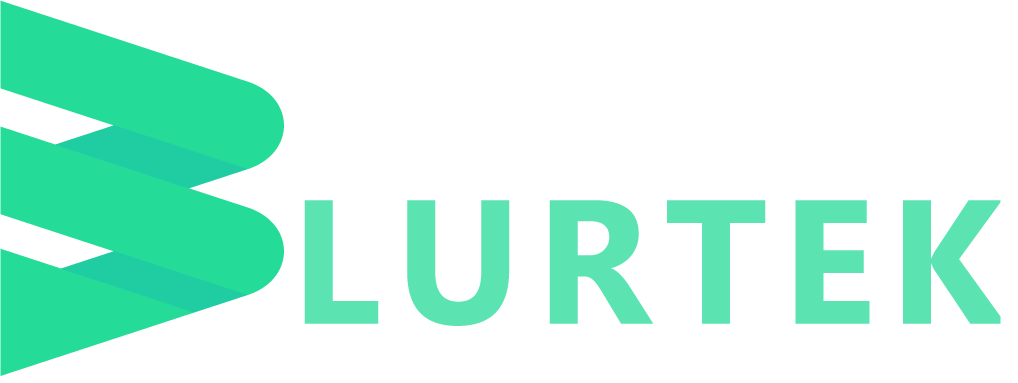Guía para Solucionar Problemas de Arranque en MacBook
Los MacBook son equipos conocidos por su fiabilidad, sin embargo, como cualquier tecnología, no están exentos de presentar ocasionalmente problemas de arranque. Esta guía te proporcionará pasos para identificar y solucionar estos inconvenientes de manera efectiva.
Plantilla para imagen de un MacBook
Comprendiendo los problemas de arranque
Antes de adentrarnos en soluciones técnicas, es importante entender que los problemas de arranque pueden variar desde un simple contratiempo hasta fallos más serios. Algunas causas comunes incluyen problemas con el sistema operativo, errores de hardware, o conflictos con periféricos conectados.
Experiencia Personal: Al hablar de equipos tecnológicos, si nos sigue dando problemas y no sabemos qué revisar, es aconsejable llamar a un técnico. En Blurtek, podemos asesorarte de forma telefónica de forma gratuita, intentando indicarte por qué puede estar ocurriendo el problema, ya que sabemos lo difícil que puede ser.
Plantilla para diagrama de problemas comunes
Soluciones sencillas para problemas comunes
Reinicio forzado
Muchas veces, un simple reinicio puede solucionar el problema. Para realizar un reinicio forzado, mantén presionado el botón de encendido hasta que el Mac se apague y luego enciéndelo nuevamente.
Verificación de conexiones
Asegúrate de que todos los cables estén bien conectados y que todos los periféricos estén funcionando correctamente. A veces, un periférico con problemas puede causar que tu MacBook no inicie correctamente.
Modo Seguro
Arrancar tu Mac en modo seguro puede ayudar a identificar el origen del problema. Para hacerlo, enciende tu Mac y mantén presionada la tecla Shift hasta que aparezca el logo de Apple. Esto deshabilita ciertas funciones y permite que el sistema inicie con la menor cantidad de recursos.
Soluciones avanzadas
Resetear PRAM/NVRAM
Si tu MacBook sigue sin arrancar, un buen siguiente paso es resetear la PRAM (Parámetros de la memoria de acceso aleatorio) o la NVRAM (Memoria de acceso aleatorio no volátil). Esto puede solucionar problemas relacionados con configuraciones del sistema.
Utilizar el modo de recuperación
Otro recurso es iniciar en el modo de recuperación. Esto requiere que mantengas presionadas las teclas Command + R al encender la MacBook, lo que te permitirá acceder a herramientas como la reinstalación de MacOS o la restauración del sistema desde una copia de seguridad.
Experiencia Personal: Existen muchos tipos de dispositivos y miles de tipos de sistemas operativos. En Blurtek, contamos con conocimientos de todo tipo en la mayoría de dispositivos, lo cual es fundamental para poder orientar a nuestros clientes adecuadamente.
Plantilla para imagen de restablecimiento PRAM/NVRAM
Cuándo llamar a un técnico
Si después de seguir estos pasos la MacBook sigue sin arrancar, puede que estés frente a un problema más complejo. Experiencia Personal: Es en estos casos donde te recomendamos enfáticamente contactar con un técnico especializado. En Blurtek, nuestra prioridad es brindarte el apoyo necesario, ya sea a través de una asesoría telefónica gratuita o más directamente si la situación lo requiere.